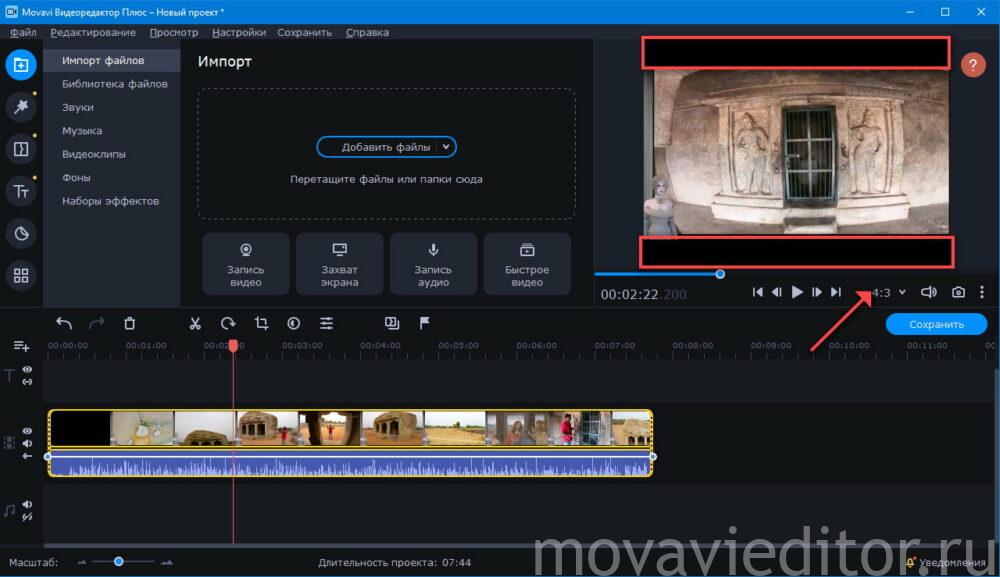При изменении размера видео без искажения (растяжения, сжатия) картинки по обе стороны кадров добавляются чёрные полосы. Для комфортного просмотра они убираются путём выбора исходного соотношения сторон в проигрывателе на компьютере/телефоне. Второй способ – конвертирование файла. Остановимся на последнем методе, ведь при воспроизведении ролика через браузер подобной функции нет.
Откуда берутся чёрные полосы
Тёмный фон с двух сторон видео появляется вследствие изменения его размера методом letterbox (без искажения картинки) – недостаток высоты (ширины) компенсируется заливкой фона цветом по бокам или снизу и сверху. Так появляются тёмные полоски одинакового размера. Устраним недостаток.
Как убрать чёрные края на видео в Мовави?
- Рассмотрим способы удалить чёрные полосы в Мовави путём изменения разрешения изображения.
- Перетащите исходный материал на временную шкалу Movavi Video Editor.
- Вызовите свойства файла правым кликом. В открывшемся окне увидите информацию о видеоролике. Сравните оригинальное значение с используемым.
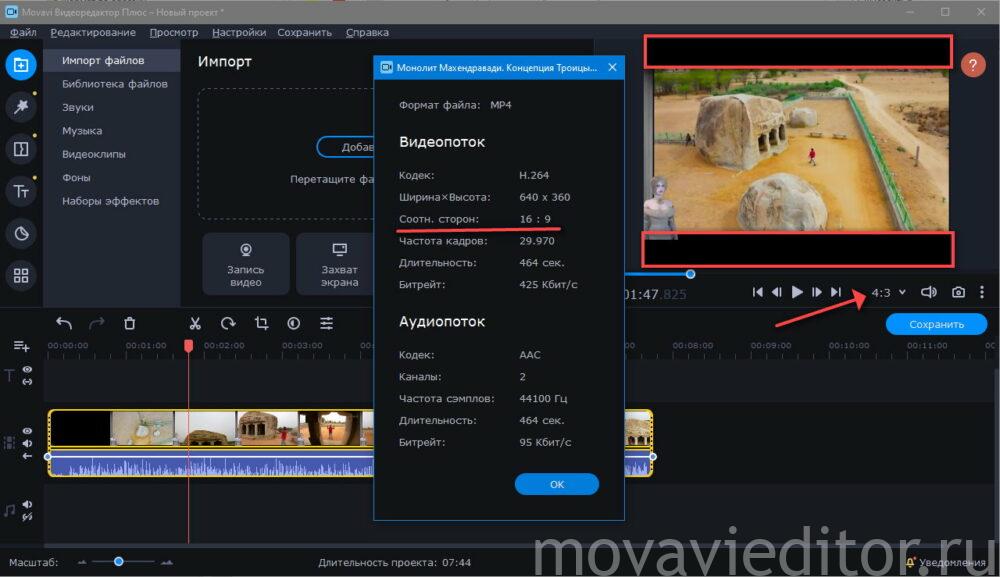
- На примере ролик снимался с пропорциями 16:9, при монтаже автор поменял значение на 4:3. Чтобы не растягивать картинку по вертикали, видеоредактор добавил тёмный фон. Кликните по кнопке под окном предварительного просмотра, выберите указанное в свойствах (16:9) значение.
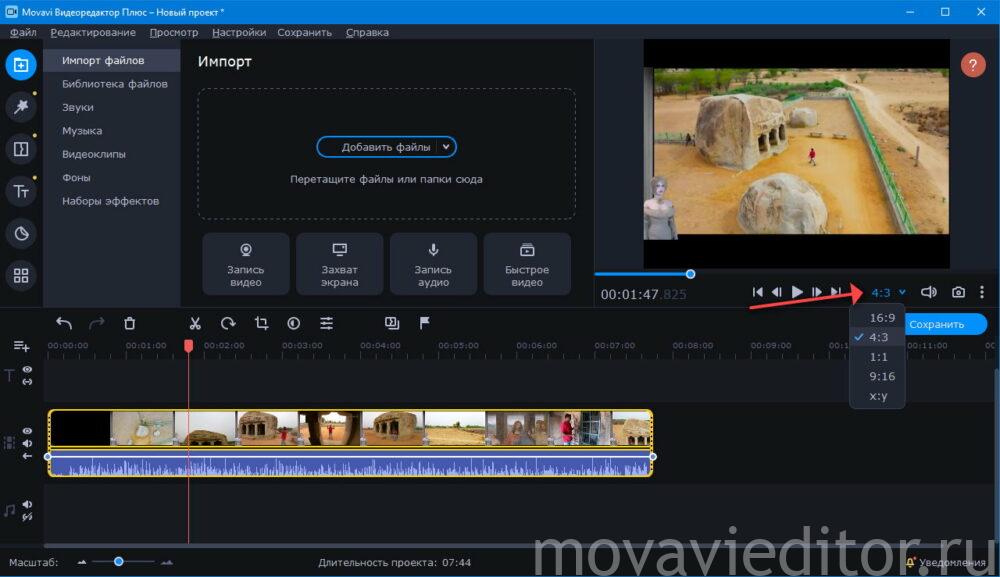
- Если по контуру осталась тонкая линия, посетите «Другие инструменты», перейдите в раздел «Поворот и кадрирование».
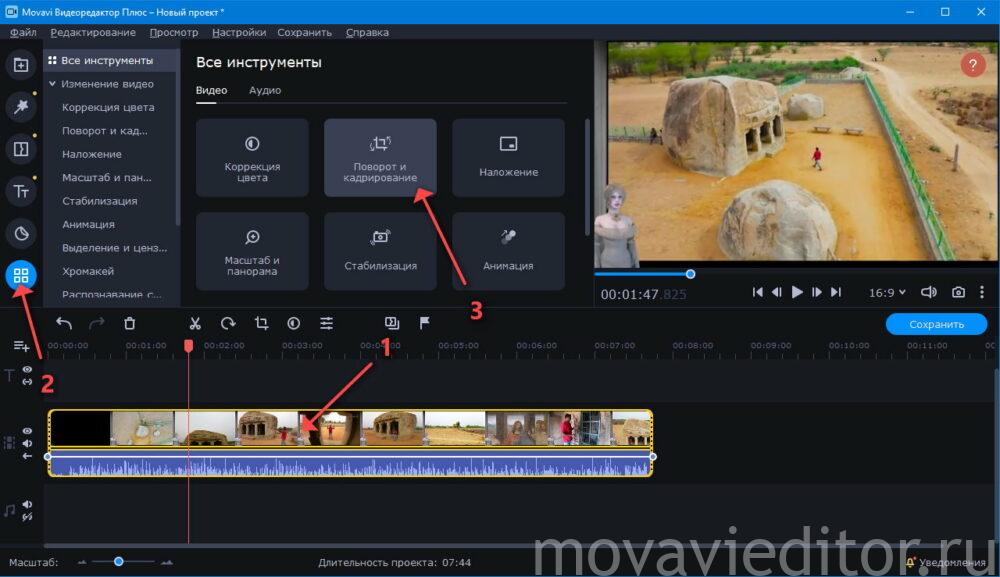
- Рамкой обведите нужную часть кадра, остальное обрежется. Нажмите «Применить».
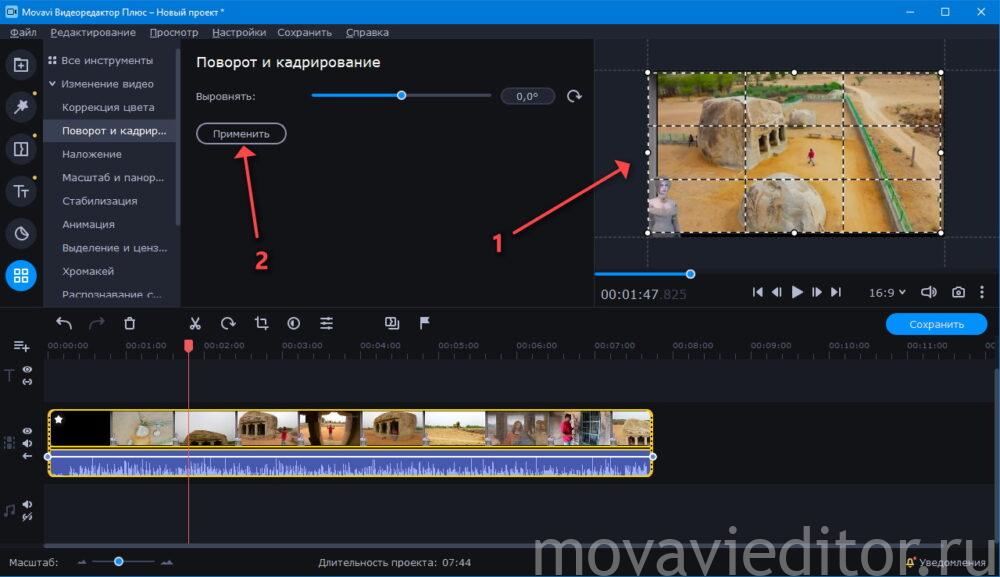
- Экспорт проекта в видеофайл. Кликните «Сохранить», выберите формат фильма.
- Нажмите «Дополнительно», укажите исходное разрешение видеоролика.
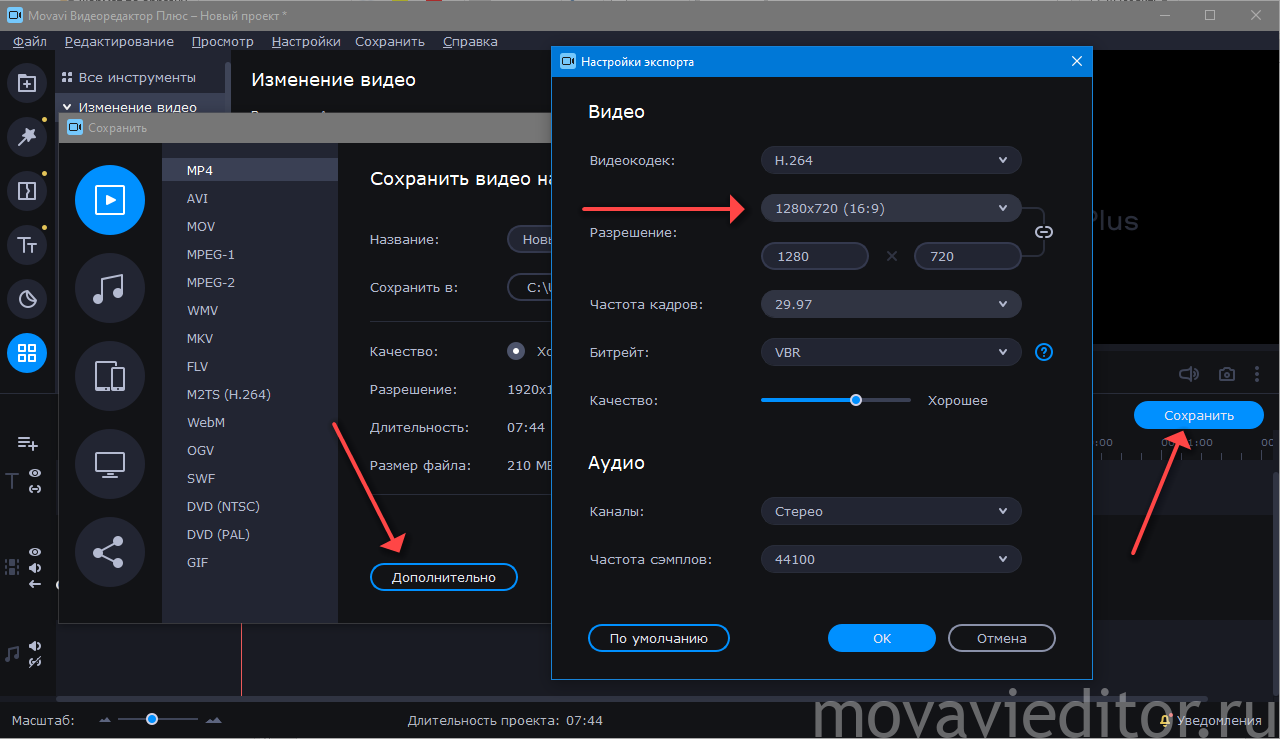
- Запускайте конвертирование кнопкой «Старт».
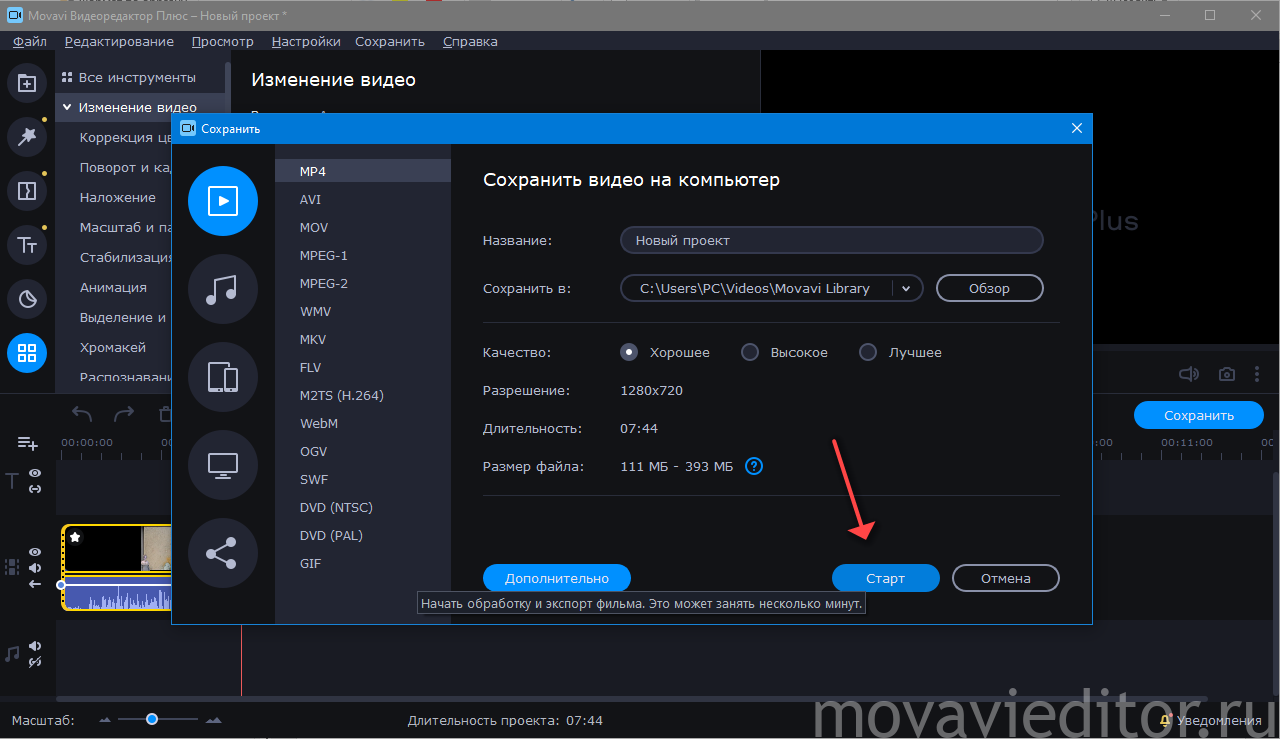
Также проблему решит программа Movavi Video Converter.